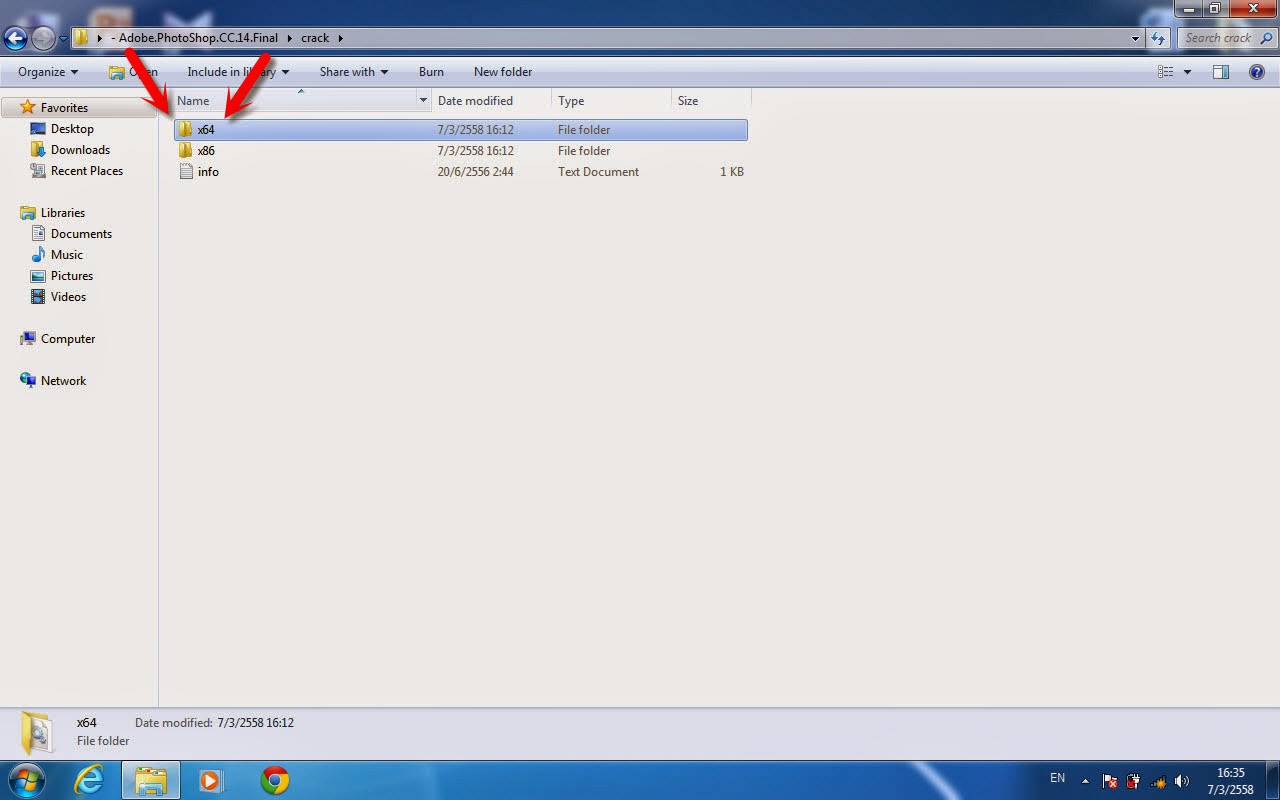Photoshop CC 2015
มา Update วิธีการลงโปรแกรมใหม่ๆ ปีใหม่ๆ กันบ้างเนอะ หลังจากห่าง..หายไปนานเลย
( คิดถึงล่ะซิ 55+ )
มา Update วิธีการลงโปรแกรมใหม่ๆ ปีใหม่ๆ กันบ้างเนอะ หลังจากห่าง..หายไปนานเลย
( คิดถึงล่ะซิ 55+ )
วันนี้ Admin จะมาสอนวิธีการลง Adobe Photoshop CC 2015
จริงๆแล้ววิธีการลง Photoshop CC 2015 ไม่ได้ต่างจากเวอร์ชั่นเก่า ที่ Admin
เคยเขียนไว้แล้วเท่าไร"แตกต่างกันแค่เพียง ขั้นตอนการ Crack เท่านั้นเอง"
เคยเขียนไว้แล้วเท่าไร"แตกต่างกันแค่เพียง ขั้นตอนการ Crack เท่านั้นเอง"
เพื่อผู้เข้าชม..ที่น่ารักทุกท่าน ไปลองลงโปรแกรมนี้พร้อมๆ Admin กันเลยนะค๊ะ ^^
สิ่งแรกที่สำคัญมากๆ สำหรับโปรแกรมใหม่ๆในยุกนี้
ที่ต้องทำเป็นอันดับแรก คือ ปิด Internet ปิด Antivirus
( สำคัญมากเลยน๊ะ..จะบอกให้ )
จากนั้นสร้าง New Foder ไว้ที่หน้าจอ แล้วลากไฟล์ (หรือ Copy)
จากแผ่นทั้งหมดไปไว้ที่ New Foder ที่เราสร้างไว้ที่หน้าจอ นะค๊ะ
ขั้นตอนที่ 2
เห็นลูกศรสีแดงนั้นมั้ยค่ะ
กดดับเบิ้ลคลิก ๆ ๆ เข้าไปค่ะ
จะพบหน้าต่างนี้ ( ดังภาพ )
กดดับเบิ้ลคลิกที่ Icon สีแดง เพื่อทำการ Set-Up โปรแกรมค่ะ
กดดับเบิ้ลคลิกที่ Icon สีแดง เพื่อทำการ Set-Up โปรแกรมค่ะ
ขั้นตอนที่ 3
หลังจากที่กด Srt-Up เพื่อที่ Install โปรแกรม รอสักพักจะขึ้นหน้าต่างนี้ ( ดังภาพ )
ให้กดไปที่ Try นะค่ะ
กด Sign in

กด Sign in Later
กด Accept
กด Install ค่ะ
ระหว่างนี้ รอ รอ รอ น๊าค่ะ
( ใช้เวลาไม่นานเกินรอ 10 นาที เท่านั้นเองค่ะ )
หลังจากโหลดเสร็จ จะปรากฎหน้าต่างนี้ค่ะ
กด Close
ขั้นตอนที่ 4
ขั้นตอนนี้คือการ Crack ( Crack คือ การทำให้โปรแกรมที่
เราติดตั้งสามารถใช้ได้ โดยไม่หมดอายุ )
เราติดตั้งสามารถใช้ได้ โดยไม่หมดอายุ )
กดดับเบิ้ลคลิกที่ ไฟล์ Crack ( ตามภาพ )
กดดับเบิ้ลคลิกที่ ไฟล์ที่ 1 ( ตามภาพ )
กด Copy Icon สีแดง ( ตามภาพ )
กดคลิกขวาที่ Icon Ps ( ตามภาพ )
แล้วกด Open File Location
กดคลิกขวาที่หน้าต่างนี้
แล้วกด Paste
จากภาพจะเห็นว่า ถ้าเราทำตามขั้นตอน
ก็จะปรากฎตามภาพ แบบนี้เลยน๊ะค๊า
จากนั้น กดดับที่ Icon สีแดงที่เรา Paste มา ( ตะกี้ )
จะขึ้นหน้าต่างสีดำ Universal Adobe Patcher
กด Patch ( ตรงที่ลูกศรสีแดงนะค่ะ )
กด Yes
กดที่ amtlib.dll ก่อนนะ แล้วกด Open
จะปรากฎหน้าต่างนี้ขึ้นมา
( ที่วงกลมไว้ดังภาพ คือการ Crack ที่สำเร็จ จะต้องขึ้น
ประโยคนี้ ---PATCHING DONE--- นะค่ะ )
ประโยคนี้ ---PATCHING DONE--- นะค่ะ )
กดออกจากหน้าต่างได้เยยน๊าา
ขั้นตอนที่ 5
ขั้นตอนสุดท้ายมาถึงแล้ว กดดับเบิ้ลคลิกโปรแกรมดู จะขึ้นโลโก้
นี้ แปลว่า การลงโปรแกรมสำเร็จ เสร็จสิ้น กระบวนการ นะ
ค่ะ
นี้ แปลว่า การลงโปรแกรมสำเร็จ เสร็จสิ้น กระบวนการ นะ
ค่ะ
ใช้งานได้เลย ลุย... สู้ๆ^^
ขอให้ผู้เข้าชมสนุกกับงานที่ทำ
และขอให้วิธีลงโปรแกรมของ Admin เป็นประโยชน์กับผู้เข้า
ชม แบบสูงสุดนะค่ะ ^^
ชม แบบสูงสุดนะค่ะ ^^
M. PHIANGMANI